Introdução
Este tutorial irá guiar você pelo formulário "Post New Work" (Publicar nova obra) no Archive of Our Own - AO3 (Um Arquivo Todo Nosso) passo a passo, e supõe que você não tenha nenhum conhecimento sobre como publicar uma obra no AO3. Também supõe que você esteja acessando o site na skin padrão; por favor adapte como necessário se sua personalização for diferente.
Se sua obra já está online em outro site, você pode preferir importá-la. Note que o sucesso da função importação depende muito do site original e sua compatibilidade com o AO3; atualmente, somos incapazes de importar de diversos sites.
Você pode achar mais informações a respeito de publicação, edição e importação de obras na FAQ de Publicação e Edição.
Observação: Nós recomendamos que você escreva sua obra fora do site, em um processador de texto ou outro programa, e então publique-a no AO3 quando estiver pronta. Não há uma função que salva automaticamente à medida que você trabalha nessa página, e rascunhos no AO3 são apagados um mês depois de sua data de criação.Rascunhos apagados não podem ser recuperados.
Para saber mais sobre rascunhos e como eles funcionam no AO3, por favor veja a FAQ de Publicação e Edição.
Sobre a página "Nova obra"
Vá para o menu "Post" (Publicar) e escolha "New Work" (Nova obra). Isso está localizado na parte superior direita da tela, ao lado do nome da sua conta.
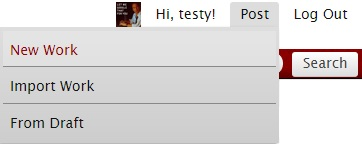
Isso te levará à página "Nova obra", onde você pode adicionar o conteúdo de sua obra e outras informações. Os campos obrigatórios são marcados com um asterisco e texto vermelho nos cabeçalhos.
Se você tem um rascunho salvo, a opção "Restore From Last Unposted Draft?" (Restaurar a partir do último rascunho não publicado?) aparecerá como botão no topo da página. Ao selecioná-lo, a página "Nova obra" se fechará e abrirá a página "Edit Work" (Editar obra) do último rascunho que você salvou. Para saber mais sobre rascunhos e como eles funcionam no AO3, por favor veja a FAQ de Publicação e Edição.
A maioria das opções tem um ponto de interrogação azul ao lado delas ?, que traz um pop-up com informação adicional.
Adicionando tags de informação
Nós usamos tags para a maioria das informações (metadata) das obras. Category (Categoria), Warnings (Advertências), Rating (Classificação), Fandoms (Fandoms), Characters (Personagens), Relationships (Relacionamentos), e Additional Tags (Tags adicionais) são todos os tipos de tags. Para mais informações sobre tags, por favor veja a FAQ de Tags.
Alguns campos terão a opção de preenchimento automático. Isso significa que quando você começar a escrever a tag, uma lista de sugestões aparecerá. Apenas tags canônicas - isto é, tags que são marcadas como "comum" pela equipe que organiza as tags - aparecerão. Se você quiser criar uma nova tag, você pode ignorar o preenchimento automático e escrever o nome completo. Tenha certeza de pressionar Enter ou adicionar uma vírgula depois de cada tag. Você pode repetir este processo até que tenha todas as tags desejadas listadas.
Pessoas que visitam o site podem usar essas informações para ajudá-las a achar obras que lhes interessam, então preencher esses campos de maneira completa e precisa o quanto possível ajudará a garantir que outras pessoas encontrarão sua obra.
Rating (Classificação) (campo obrigatório)
Selecione a classificação que você acredita que melhor se aplica à sua obra ou selecione "Not Rated" (Não classificada).
Classificações quantificam a intensidade do conteúdo de uma obra e dão uma ideia do que a obra contém. Classificações e advertências podem atrair quem procura por um conteúdo específico e podem também avisar quem está tentando evitar algum conteúdo. Já que obras de fãs podem lidar com assuntos controversos e dolorosos, nós lhe aconselhamos a escolher classificações e advertências que possam ajudar as pessoas a decidir quais obras acessar.
As classificações e suas definições são as seguintes:
- Not Rated
- (Não classificada) Esta é a opção padrão. Para a busca, filtros e outras funções do Archive of Our Own - AO3 (Um Arquivo Todo Nosso), ela é tratada da mesma forma que conteúdo classificado como adulto ou explícito. Escolha essa classificação caso deseje não classificar seu conteúdo.
- General Audiences (Todas as audiências)
- O conteúdo não é perturbador para ninguém e é adequado a todas as idades.
- Teen And Up Audiences (Adolescentes e acima)
- O conteúdo pode ser inapropriado para audiências abaixo de 13 anos.
- Mature (Conteúdo adulto)
- Há conteúdo adulto (sexo, violência, etc) que não é tão explícito.
- Explicit (Explícito)
- Há conteúdo adulto explícito, como pornografia, violência gráfica, etc.
Ao acessar uma obra classificada como "Não Classificada", "Conteúdo adulto" ou "Explícita" uma advertência aparecerá (a menos que esta opção tenha sido desabilitada nas preferências) que diz que a obra pode ter conteúdo adulto. Você pode ver Como posso desativar a confirmação para acessar conteúdo adulto? a respeito desta opção.
Para mais informações sobre as classificações do AO3, visite a FAQ de Termos de Serviço - Classificações e Advertências.
AO3 Warnings (Advertências do AO3) (campo obrigatório)
Selecione quaisquer advertências que você acredita que se apliquem à sua obra, ou "No Archive Warnings Apply" (Não utilizar advertências do AO3). Você pode fazer múltiplas seleções. Obras de fãs podem lidar com assuntos controversos e dolorosos, por isso nós lhe aconselhamos a escolher classificações e advertências que possam ajudar as pessoas a decidir quais obras acessar.
O AO3 exige que quem posta obras ou avise - ou explicitamente escolha não avisar - sobre uma lista curta de advertências comuns: "Major Character Death" (morte de personagem importante), "Underage" (sexo envolvendo menores), "Rape/Non-Con" (estupro/sexo sem consentimento), e "Graphic Depictions of Violence" (descrição explícita de violência). Também oferecemos opções de avisar sobre conteúdo adicional ou não avisar sobre conteúdo nenhum.
As advertências e suas definições são as seguintes:
- Não utilizar advertências do AO3
- Use essa se advertências podem ser aplicadas, mas você não as quer utilizar.
- Nenhuma advertência do AO3 se aplica
- Use essa se advertências do AO3 não se aplicam ao seu conteúdo (em outras palavras, se não contém descrições explícitas de violência, morte de personagem principal, estupro/sexo sem consentimento, ou atividades sexuais envolvendo menores).
- Descrição explícita de violência
- Essa é para violência descrita explicitamente. Qual é o limite exatamente é decisão sua.
- Morte de personagem principal
- Por favor use seu melhor julgamento a respeito de quem conta como personagem principal.
- Estupro/sexo sem consentimento
- Novamente, sua decisão. Se você acha que o conteúdo é marginalmente não-consensual, mas não quer usar esta advertência (ou você não sabe se deveria), você sempre tem a opção de usar "Choose Not to Use Archive Warnings" (Não utilizar advertências do AO3 )
- Sexo envolvendo menores
- Esta é para descrições ou menções de atividade sexual entre personagens com menos de 18 anos (não inclui atividades como beijos ou vagas referências sem nenhuma descrição ou menção). Isso geralmente se aplica a humanos; se você está escrevendo pornografia sobre aliens que apenas vivem por um mês ou vampiros com milhares de anos com corpos de 16 anos de idade, por favor use seu melhor julgamento. Você é sempre livre para especificar as idades dos personagens ou usar "Choose Not To Use Archive Warnings".
Você pode usar o campo Tags adicionais para dar outras ou mais detalhadas advertências (isso será visto de maneira mais detalhada mais tarde no tutorial).
Nossa política a respeito de advertências pode ser encontrada nos Termos de Serviço e na FAQ de Termos de Serviço.
Fandoms (campo obrigatório)
Coloque o(s) nome(s) do(s) fandom(s) aos quais sua obra pertence. São preferidos nomes completos e não abreviações para evitar ambiguidade.
Este é um campo com a função de preenchimento automático. Observe que se você criar uma tag de fandom, ela pode não aparecer na página dos fandoms por alguns dias.
Você pode publicar obras no Archive of Our Own - AO3 (Um Arquivo Todo Nosso) que não se relacionam com fandom específicos. Para mais informações, por favor veja Posso arquivar/publicar ficção original? nos Termos de Serviço. Você pode publicar esse tipo de obra usando a tag de fandom "Original Work" (Obra Original).
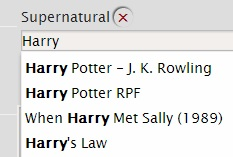
Para mais informações sobre tags de fandom (e outras), por favor veja a FAQ de Tags ou Quando uma tag de fandom será removida? na FAQ de Termos de Serviço.
Category (Categoria)
Escolha uma ou mais categorias para relacionamentos românticos e/ou sexuais que sua obra inclui (se algum) da lista.
São seis categorias de obras no Archive of Our Own - AO3 (Um Arquivo Todo Nosso). Uma interpretação das abreviações pode ser vista abaixo; no entanto, a definição exata delas varia de fandom a fandom e de fã a fã. Use qualquer uma que acredite ser aplicável, ou então nenhuma:
- F/F (F/F)
- Relacionamentos Mulher/Mulher.
- F/M (F/M)
- Relacionamentos Mulher/Homem.
- Gen (Geral)
- Geral: não há relacionamentos românticos ou sexuais, ou relacionamentos não são o foco da obra..
- M/M (M/M)
- Relacionamentos Homem/Homem.
- Multi (Multi)
- Mais do que um tipo de relacionamento ou um relacionamento com mais de duas pessoas.
- Other (Outro)
- Outros relacionamentos.
Relationships (Relacionamentos)
Liste os principais relacionamentos de sua obra. Pode ser qualquer tipo de relacionamento, não só romântico ou sexual. Um relacionamento romântico e/ou sexual é indicado por uma barra (/) (por exemplo, "Chidi Anagonye/Eleanor Shellstrop"). Relacionamentos não-sexuais e não-românticos, como relacionamentos platônicos entre amigos, família, colegas de equipe, etc - são indicados por um "&" (por exemplo "Alphonse Elric & Edward Elric").
Nomes completos são preferidos quando possível para evitar ambiguidade. Por favor, note que cada tag de relacionamento deve ter 100 caracteres ou menos; se sua obra contém um relacionamento envolvendo seis personagens ou mais, você pode querer usar apenas primeiros nomes ou apelidos para evitar passar do limite de caracteres.
Este é um campo com preenchimento automático. Para mais informações sobre tags de relacionamentos (e outras), por favor veja a FAQ de Tags.
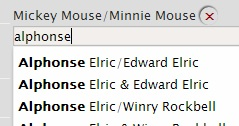
Characters (Personagens)
Aqui você pode listar os personagens principais de sua obra. Nomes completos (nome e sobrenome) são preferidos para evitar ambiguidade. Se você está incluindo personagens originais, você pode escolher usar a tag existente para eles - apenas comece a digitar "original character" (personagem original) para uma lista.
Este é um campo com preenchimento automático. Para mais informações sobre tags de personagem (e outras), por favor veja a FAQ de Tags.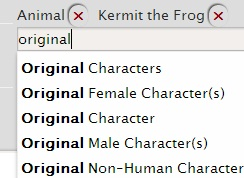
Additional Tags (Tags adicionais)
Aqui você inclui quaisquer outras tags que quiser em sua obra. Você também pode usar este campo para avisar sobre coisas não mencionadas pelas Warnings (advertências). Por favor, não coloque fandoms, relacionamentos ou nomes de personagens nesse campo, a não ser que você esteja incluindo informação extra sobre eles (por exemplo "Female Sherlock Holmes" ou "Minor Haku/Ogino Chihiro").
Tags adicionais são um recurso importante para pessoas encontrarem obras que lhes interessam (por exemplo, gêneros específicos, ou que lidam com assuntos específicos). Para alcançar o número máximo de pessoas interessadas na sua obra, é importante levar o tempo necessário para colocar tags adequadas e informativas. No entanto, o quanto e o que você coloca de tags em sua obra é sua decisão.
Não há limites para o que pode ser colocado como tag adicional, então você pode usar o campo de qualquer maneira que parecer apropriada para sua obra e/ou fandom. Você pode ajudar as pessoas a entenderem os gêneros que sua obra inclui (por exemplo, angst, fluff e angst, humor, sair do armário, BDSM, sexo público). Se você retirou personagens do canon de seu fandom e os colocou em um ambiente diferente, você pode informar os usuários pela tag Alternate Universe (universo alternativo) (algumas tags de AU que existem são tags canônicas, como omegaverse). Se sua obra é um crossover ou fusão, pode ser útil colocar estas tags aqui. Você pode listar kinks incluídas em sua obra, o período em que sua obra se passa… A lista continua.
Se você não tem certeza a respeito do que colocar aqui, tente navegar por seu fandom e descobrir quais tags foram usadas em outras obras. Você sempre pode voltar e editar a obra depois para adicionar ou mudar suas tags.
Este é um campo com preenchimento automático. Para mais informações, por favor veja a FAQ de Tags.
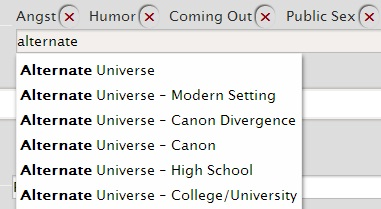
Work Title (Título da obra) (campo obrigatório)
Coloque o título de sua obra. Pode ser qualquer coisa com até 255 caracteres de texto sem formatação. Você não pode usar formatação HTML ou CSS nesse campo.
Add co-authors? (Adicionar coartistas?)
Se você criou a obra com outras pessoas, você pode marcar esta caixa e escrever os pseudônimos delas. Você pode adicionar apenas contas existentes no Archive of Our Own - AO3 (Um Arquivo Todo Nosso). Este não é o lugar para dar crédito a betas, a prática comum é usar as notas para isso.
Uma vez adicionada, a conta cocriadora tem permissão para editar capítulos em que é creditada, apagar a obra, ou adicioná-la a uma série.
Por favor, note que uma vez que uma conta é adicionada como coartista, você não pode removê-la da obra e nós não podemos fazer isso para você. A própria pessoa tem que se remover. Então, por favor, tenha certeza de que você está adicionando a pessoa certa e não alguém com um pseudônimo similar.
Summary (Sumário)
Coloque um sumário de sua obra. Isso é um pouco como o texto que você encontra na capa de trás de um livro ou de um DVD. Você pode usá-lo para informar às pessoas o que esperar de sua obra e interessá-las nela.
Se você não tem certeza de como dar um sumário à sua obra, você pode navegar por outras obras no Archive of Our Own - AO3 (Um Arquivo Todo Nosso) para ideias. Um sumário não é obrigatório, então você pode escolher não incluir um se preferir.
Notes (Notas)
Você pode incluir qualquer informação adicional que você quiser na sessão de Notas. Notas podem ser adicionadas ao início e/ou ao final de sua obra ou a capítulos individuais.
Alguns exemplos de notas podem ser:
- Explicar porque você criou a obra (por exemplo, uma ideia).
- Agradecer pessoas que ajudaram você (por exemplo, betas)
- Uma mensagem para quem segue sua obra (por exemplo, quando você planeja publicar atualizações de uma obra em progresso).
- Advertências de conteúdo que não estão incluídas nas tags mas que você gostaria de mencionar.
- Qualquer coisa que você queira que as pessoas saibam sobre sua obra que não esteja no sumário ou nas tags.
Does this fulfill a challenge assignment? (A obra é uma resposta a um desafio?)
Se você tem uma tarefa aberta, esta opção aparecerá na página "Post New Work" (Publicar nova obra).
Para responder à sua tarefa, marque a caixinha "Challenge/Gift Exchange Assignment" (Tarefa de Desafio/Troca de Presentes). Uma vez que sua obra for publicada, ocorrerá o seguinte:
- sua tarefa será marcada como completa.
- a obra será dada como presente à conta relevante (no caso de troca de presentes)
- sua obra será adicionada à coleção.
Post to Collections / Challenges (publicar para Coleções / Desafios)
Se você criou uma obra como parte de uma coleção ou desafio, aqui é onde você especifica isso. Se você selecionou a caixinha de Challenge Assignment (Tarefa de Desafio), você não precisa preencher esta seção. Este é um campo com função de autopreenchimento. Observe que você não pode criar uma nova coleção desta página.
Se o desafio é uma de troca de presentes, você também pode colocar o nome de quem receberá a sua obra no campo "Gift this work to" (Dar de presente a). Se a coleção para qual você está adicionando sua obra é anônima ou escondida, adicionar sua obra a ela anonimizará a obra e/ou a obra só será visível para você e quem moderar a coleção até que ela seja revelada. Por favor, esteja ciente disso quando adicionar sua obra a coleções.
Por favor, veja a FAQ de Coleções para mais informações.
Gift this work to (Dar de presente a)
Se você criou a obra como um presente ou como parte de uma troca de presentes, você pode inserir o pseudônimo de quem vai recebê-la aqui. Se você selecionou a caixinha Challenge Assignment (tarefa de desafio), você não precisa completar esta seção.
Recipientes não precisam ter uma conta no Archive of Our Own – AO3 (Um Arquivo Todo Nosso), mas o presente pode ser ligado a uma conta do AO3 se tiverem uma. Para ligar uma obra presenteada a uma conta do AO3, você pode começar a colocar o nome da conta desejada e uma lista de pseudônimos aparecerá. Selecione a pessoa para quem a obra será dada. Se é uma lista de pseduônimos similares, é importante ter certeza de selecionar o correto. Obras podem ser presenteadas para mais de uma pessoa.
Se você acidentalmente deu a obra de presente para a conta ou pseudônimo errado, você pode remover recipientes pela página "Edit Work" (Editar obra) clicando no (×) vermelho próximo do nome. Então você pode colocar o nome ou pseudônimo correto e selecionar o botão "Update" (Atualizar) para fazer a alteração.
Para recipientes que não têm uma conta no AO3, você pode colocar seu pseudônimo ou nome completo. No entanto, por favor, tenha certeza que o pseudônimo ou nome não pertence a nenhuma conta do AO3. Se pertencer, você precisará diferenciá-lo de alguma maneira ou a obra será presenteada à conta do AO3.
This work is a remix, a translation, a podfic, or was inspired by another work (Esta obra é um remix, uma tradução, uma podfic ou foi inspirada por outra obra)
Selecione esta caixinha se você criou sua obra baseada em outra e então preencha os detalhes.
- URL - coloque a URL da obra fonte. Se a obra está no Archive of Our Own - AO3 (Um Arquivo Todo Nosso), a URL é o único detalhe que você precisa preencher - a não ser que você esteja publicando uma tradução, neste caso você também precisará marcar a caixinha relacionada à tradução.
- Title (Título) - coloque o título da obra fonte, se ela não estiver no AO3.
- Author (Artista) - coloque o nome ou pseudônimo da pessoa que criou a obra fonte, se ela não estiver publicada no AO3.
- Language (Idioma) - coloque o idioma da obra fonte, se não estiver publicada no AO3. Você selecionará o idioma de sua obra mais abaixo na página.
- Translation (Tradução) - se sua obra é uma tradução da obra fonte, selecione esta caixinha.
This work is part of a series (Esta obra é parte de uma série)
Selecione esta caixinha se sua obra é parte de uma série nova ou existente. Você só pode adicionar obras a séries se pertencem a você. Para adicionar a obra a uma série existente, selecione-a do menu "Choose one of your existing series" (Escolher de uma das séries existentes). Para criar uma nova série, coloque o nome dela no campo rotulado "Or create and use a new one" (Ou criar e usar uma nova).
Para adicionar a obra a uma série de outra pessoa (por exemplo, em cocriação), é preciso que você tenha coautoria da série.
Para mais informações sobre Séries no AO3, por favor veja a FAQ de Séries
This work has multiple chapters (Esta obra tem múltiplos capítulos)
Marque esta caixinha se sua obra tem múltiplos capítulos. Se você já sabe quantos capítulos ela terá, você pode substituir o ponto de interrogação padrão com o número total de capítulos. Você também pode dar um título único para seu capítulo, mas isto não é obrigatório. Se você não colocar um título para o capítulo, o título padrão será o número de cada capítulo em inglês (por exemplo, "Chapter 2"). Se você colocar um título para o primeiro capítulo, ele não aparecerá até que sua obra tenha ao menos dois capítulos.
Você pode adicionar um capítulo a sua obra uma vez que esteja publicada abrindo-a e selecionando o botão "Add Chapter" (Adicionar Capítulo). Você também pode fazê-lo pela página "Works" (Obras) em seu "Dashboard" (Painel).
Para mais informações sobre obras com múltiplos capítulos, por favor veja a FAQ de Publicação e Edição.
Set a different publication date (Colocar uma data diferente de publicação)
Selecione esta caixinha se você quiser pré-datar sua obra e então selecione o dia, mês e ano de publicação. Isso pode ser útil se você estiver republicando uma obra que foi publicada anteriormente em outro lugar e você gostaria de que a obra no Archive of Our Own - AO3 (Um Arquivo Todo Nosso) reflita a data original de publicação.
Observe que você não pode colocar uma data de publicação futura.
Uma obra pré-datada aparecerá em feeds RSS como publicada recentemente, mas não aparecerá no topo da página index na ordem padrão (data de publicação) (por exemplo, os resultados da página quando se navega ou busca por obras).
Choose a language (Selecionar um idioma)
Selecione o idioma de sua obra no menu. Se seu idioma não está na lista, por favor contate a equipe de Suporte.
Select Work Skin (Selecionar skin da obra)
Você pode criar uma skin da obra para mudar a aparência de sua obra. O Archive of Our Own - AO3 (Um Arquivo Todo Nosso) apenas aceita uma lista seleta de tags HTML, então skins de obras deixam você ter controle maior da aparência de sua obra. Por exemplo, você pode querer usar cores para indicar qual personagem está falando, escrevendo ou mandando mensagens ou para destacar certas partes de sua obra. Por favor veja a FAQ de Skins e Interface do Arquivo ou Tutorial: Estilizando Obras para mais informações sobre como criar uma skin de obra.
Há também duas skins de obras públicas das quais você pode escolher aqui - a skin de formatação básica e a skin de Homestuck.
Selecione a skin que você quer usar na lista do menu.
Privacy (Privacidade)
Limite quem pode acessar ou comentar em sua obra.
- Only show your work to registered users (Mostrar obras apenas para quem tem conta no AO3) - Marcar esta caixinha permitirá que sua obra só seja acessada após login.
- Disable anonymous commenting (Desabilitar comentários anônimos) - Marque esta caixinha para prevenir que pessoas que não estejam logadas comentem. Essa opção ainda lhes permite acessar sua obra e deixar kudos.
- Enable comment moderation (Habilitar moderação de comentários) - Marque esta caixinha para moderar os comentários de sua obra. Isso quer dizer que você terá que aprovar todos os comentários antes que eles se tornem públicos. Veja Releases 0.9.87 - 0.9.91: Change Log (Comment moderation released!) para mais informações sobre moderação de comentários.
Input the Work (Entrada de dados de obra)
Ainda não é possível hospedar diretamente vídeos, imagens ou arquivos de áudio no Archive of Our Own – AO3 (Um Arquivo Todo Nosso), mas você pode incorporar obras de outro lugar. Se você estiver publicando um vídeo, imagem ou arquivo de áudio, por favor veja a FAQ de Publicação e Edição para detalhes de como incorporar essa mídias.
Aqui você tem dois métodos de entrada no campo "Work Text" (Texto da obra) - você pode colocar seu texto sem formatação e usar tags de HTML limitadas (opção padrão) ou você pode selecionar o botão Rich Text para colocar texto pré-formatado.
Nota: Nós aconselhamos que você escreva sua obra fora do site, em um processador de texto ou programa relevante para então publicá-la no AO3 quando estiver pronta. Não há função que salva automaticamente à medida que você usa esta página, e obras salvas como rascunho são deletadas um mês após sua criação. Rascunhos apagados não podem ser recuperados..
Para saber mais sobre rascunhos e como eles funcionam no AO3, por favor veja a FAQ de Publicação e Edição.
Usando HTML
O editor de HTML permite que você coloque códigos HTML em seu texto. Para estilizar de maneira mais elaborada, você precisará usar uma "skin de obra" (CSS personalizado). Por favor veja o Tutorial: Estilizando obras para mais informações sobre como criar uma skin de obra.
HTML Permitido
a, abbr, acronym, address, b, big, blockquote, br, caption, center, cite, code, col, colgroup, dd, del, dfn, div, dl, dt, em, h1, h2, h3, h4, h5, h6, hr, i, img, ins, kbd, li, ol, p, pre, q, s, samp, small, span, strike, strong, sub, sup, table, tbody, td, tfoot, th, thead, tr, tt, u, ul, var
Como nós formatamos seu HTML?
Quando você coloca HTML no campo "Work Text" (Texto da obra), nós fazemos uma limpeza para ter certeza de ele é seguro (para prevenir hackers de mandar código malicioso e spam). Nós também fazemos formatação básica tanto para sua conveniência quanto para acessibilidade.
Para ver os resultados de nossa formatação e corrigir qualquer erro, você pode selecionar o botão "Rich Text" e então "HTML". Você também pode escolher "Preview" (Pré-visualizar) e então "Edit" (Editar) para voltar para esta página - esses botões podem ser encontrados no final da página.
Por favor observe que a melhor maneira de ter bons resultados é usar bom HTML - é como você pode ter certeza que sua obra será formatada corretamente em vários navegadores, leitores de tela, aparelhos móveis e downloads.
Para mais informações sobre o uso do HTML e a formatação que fazemos para você, por favor vá para a página de Ajuda de HTML.
Usando o Editor de Rich Text
O comportamento exato do Rich Text Editor - RTE (Editor de Rich Text) depende tanto do seu aparelho, navegador e sistema operacional quanto da fonte da qual você está colando. No entanto, começar com um documento bem formatado ajudará.
Para mais informações sobre como aproveitar o máximo do RTE, colar de editores de textos e formatações específicas, por favor veja a página de Ajuda com o RTE.
Há alguns problemas com colar de alguns processadores de textos que nós conhecemos. Por favor visite a página Problemas Conhecidos para mais detalhes sobre isso.
Publicação de uma obra
Uma vez que esteja contente com a formatação de sua obra e as opções que tenha selecionado, você pode prever como sua obra aparecerá selecionando o botão "Preview" (Pré-visualizar) na seção "Post" (Publicar). Quando você pré-visualizar a obra, você também terá a opção de salvá-la como rascunho. Você pode publicar sua obra sem pré-visualizá-la selecionando "Post Without Preview" (Publicar sem pré-visualizar); no entanto, é recomendado que você pré-visualize, especialmente se é sua primeira vez publicando no Archive of Our Own – AO3 (Um Arquivo Todo Nosso).
Também há um botão "Cancel" (Cancelar) localizado na seção "Post"; por favor, observe que você se você selecionar "Cancel" (Cancelar) e você não salvou o rascunho, você perderá todo o trabalho da página e ele não poderá ser recuperado.
Para fazer mudanças, selecione "Edit" (Editar). Para salvar sua obra como rascunho e depois voltar para ela, selecione "Save Without Posting" (Salvar sem publicar). Uma vez que você esteja contente com a pré-visualização, selecione o botão "Post" (Publicar) abaixo, e sua obra será publicada no AO3 para que as pessoas a aproveitem.
Observação Rascunhos que não são publicados são automaticamente apagados do AO3 um mês depois da data de criação. Portanto, nós aconselhamos que você escreva sua obra fora do site, em um processador de texto ou outro programa, e então publique-a no AO3 quando estiver completa. Rascunhos apagados não podem ser recuperados.
Para saber mais sobre rascunhos e como eles funcionam no AO3, por favor veja a FAQ de publicação e Edição.
Feliz publicação!
Onde posso encontrar mais informações se não achei a resposta que procurava?
Para mais informações a respeito de Publicação e Edição de Obras, acesse a FAQ de Publicação e Edição. Algumas outras questões referentes ao AO3 são respondidas na FAQ do AO3, e alguns termos comuns estão definidos em nosso Glossário. . Perguntas e respostas sobre nossos Termos de Serviço podem ser encontradas na nossa FAQ de Termos de Serviço. Você também pode se interessar pelos nossos Problemas Conhecidos. Se precisar de mais ajuda, por favor, entre em contato com o Suporte.
